Cómo instalar Dropbox (un almacenamiento Ultimate Cloud) en Linux

- 2141
- 449
- Berta Solano
En esta era de la tecnología de la información, los datos son importantes. Deben estar disponibles datos en varias máquinas en uno/diferente punto de tiempo. Así se introdujo el concepto de almacenamiento en la nube. 'Dropbox', el servicio de alojamiento de archivos y almacenamiento en la nube permite a cada uno de sus usuarios crear una carpeta especial en cada máquina y luego sincronizarlos para que en cada cuadro, la misma carpeta con el mismo contenido esté disponible.
 Instalar Dropbox en Linux
Instalar Dropbox en Linux Aquí en este artículo estaremos arrojando luz Dropbox, su característica, uso, área de aplicación e instalación en varias distribuciones de Linux.
Que es dropbox?
Dropbox es un servicio de almacenamiento en la nube que proporciona sincronización de datos en tiempo real en múltiples plataformas y arquitecturas. Es una herramienta que es muy útil para administrar datos sobre la marcha. Le permite editar, actualizar contenido y compartir su trabajo con su familia y amigos. La sincronización en tiempo real a través de varios dispositivos es ahora un caminata de pastel.
Características de Dropbox
- Obtenga 2 GB de almacenamiento en línea gratis.
- Obtenga hasta 16 GB de almacenamiento en línea con referencias.
- La cuenta Pro Dropbox obtiene 500 GB de almacenamiento en línea.
- Las cuentas comerciales son compatibles y comienza con un almacenamiento en línea de 1 TB con 5 usuarios.
- Disponible para todas las plataformas conocidas Windows, Mac y Linux.
- Disponible para la mayoría de las plataformas móviles Symbian, Android, iOS.
- Disponible para la mayoría de los dispositivos computadoras portátiles, computadoras de escritorio, servidores, móviles - Blackberry, iPhone, iPad.
- Funciona incluso cuando trabajas fuera de línea.
- Transferir solo cambiado/nuevo contenido.
- Se puede configurar para establecer el límite de ancho de banda.
- Archivos disponibles sobre la marcha.
- Editar archivos en tiempo real directamente en Dropbox.
- Sacopar fácil y carga de archivos fáciles de usar.
Instalación de Dropbox en Linux
En primer lugar, vaya a la página de descarga oficial para obtener una última versión (yo.mi. Dropbox 2.6.25) Según la arquitectura de su sistema.
- https: // www.dropbox.com/instalar?OS = LNX
Alternativamente, también puede usar los siguientes enlaces directos para descargar e instalar la última versión utilizando los siguientes comandos.
En Ubuntu/Linux Mint
$ Wget https: // Linux.dropbox.com/paquetes/ubuntu/dropbox_1.6.0_i386.Deb [De 32 bits] $ sudo dpkg -i dropbox_1.6.0_i386.Deb $ Wget https: // Linux.dropbox.com/paquetes/ubuntu/dropbox_1.6.0_amd64.Deb [De 64 bits] $ sudo dpkg -i dropbox_1.6.0_amd64.debutante
Sobre Debian
$ Wget https: // Linux.dropbox.com/paquetes/debian/dropbox_1.6.0_i386.Deb [De 32 bits] $ sudo dpkg -i dropbox_1.6.0_i386.Deb $ Wget https: // Linux.dropbox.com/paquetes/debian/dropbox_1.6.0_amd64.Deb [De 64 bits] $ sudo dpkg -i dropbox_1.6.0_amd64.debutante
Sobre Rhel/Centos y Fedora
# wget https: // Linux.dropbox.com/paquetes/fedora/nautilus-dropbox-1.6.0-1.fedora.i386.RPM [De 32 bits] # rpm -uvh nautilus-dropbox-1.6.0-1.fedora.i386.rpm $ wget https: // linux.dropbox.com/paquetes/fedora/nautilus-dropbox-1.6.0-1.fedora.x86_64.RPM [De 64 bits] # rpm -uvh nautilus-dropbox-1.6.0-1.fedora.x86_64.rpm
Después de una instalación exitosa. Haga clic 'Iniciar Dropbox'Botón Para comenzar la instalación, descargará la última versión para su sistema.
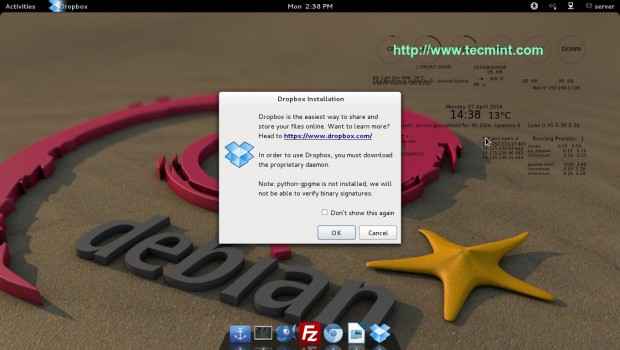 Instalación de dropbox
Instalación de dropbox 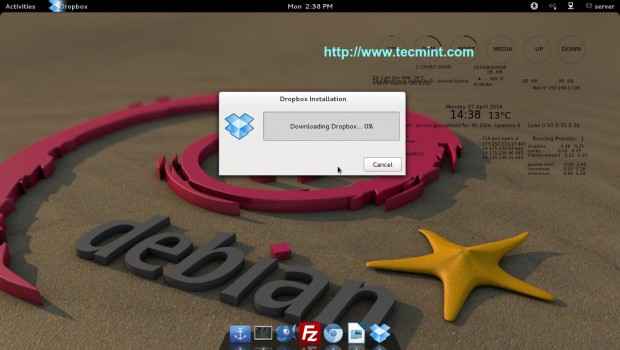 Descargando dropbox
Descargando dropbox Después de eso, la configuración de Dropbox le pedirá que inicie sesión con su cuenta existente o cree una si no lo hace.
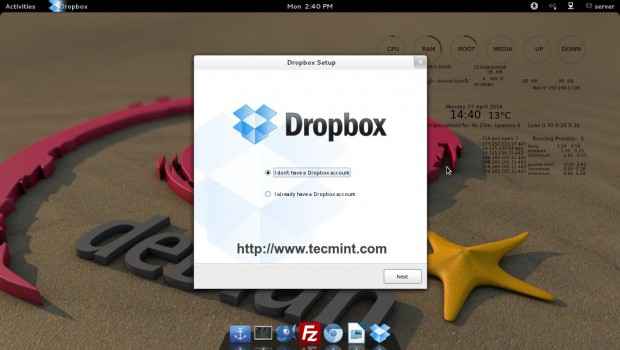 Configuración de Dropbox
Configuración de Dropbox 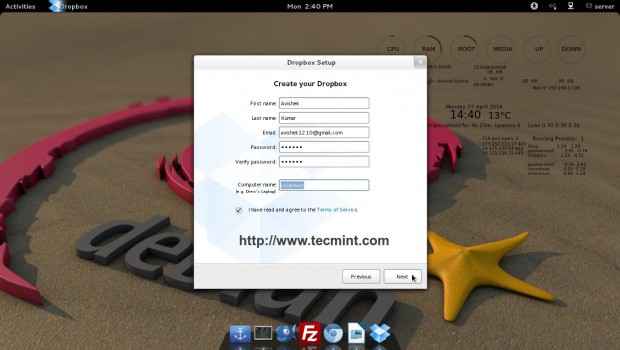 Crear cuenta de Dropbox
Crear cuenta de Dropbox 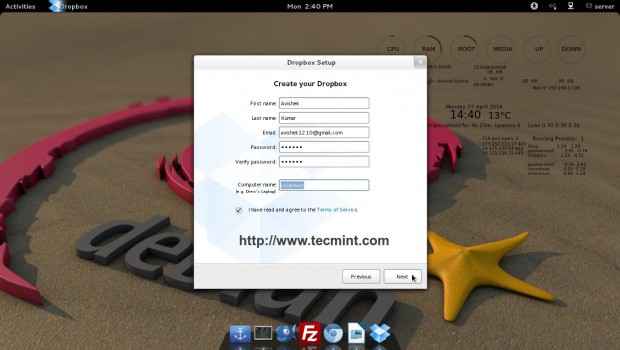 Detalles de usuario
Detalles de usuario 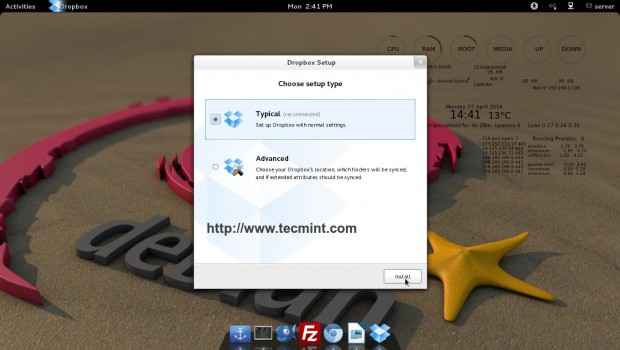 Elija el tipo de configuración
Elija el tipo de configuración 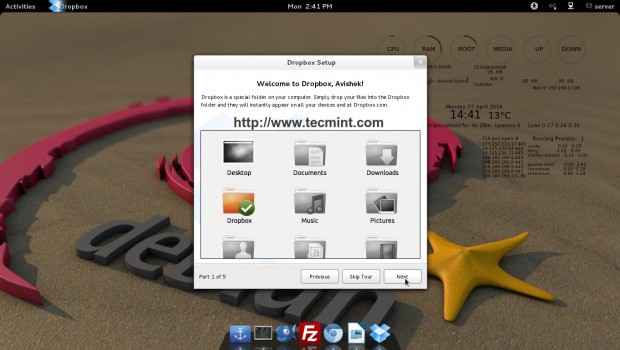 Soltar archivos y carpetas
Soltar archivos y carpetas 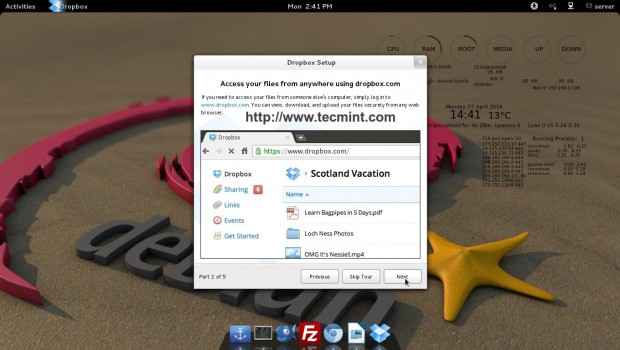 Configuración de Dropbox
Configuración de Dropbox 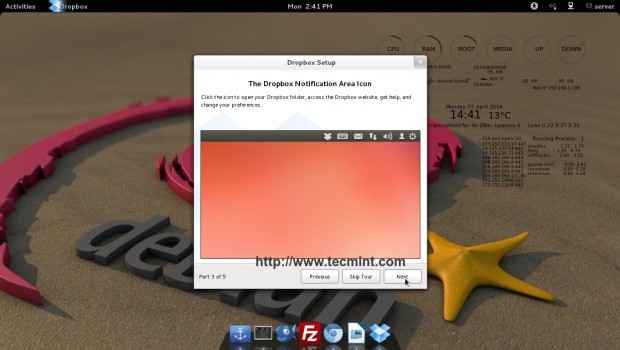 Icono del área de notificación
Icono del área de notificación 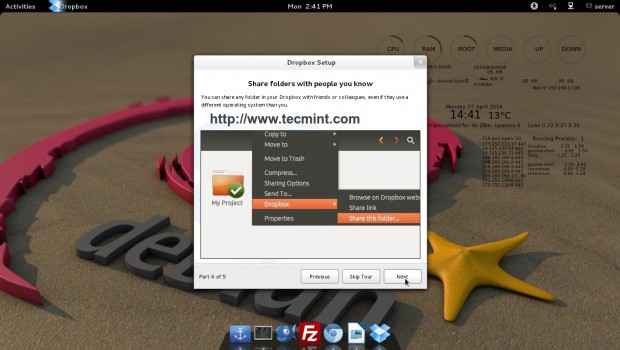 Compartir archivos
Compartir archivos 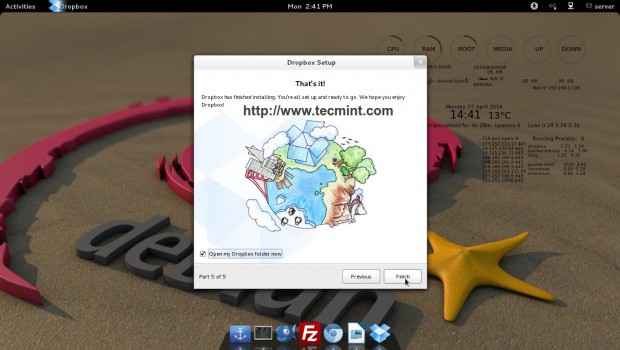 Instalación completa
Instalación completa Después de esto, necesitamos instalar el cliente Dropbox en toda la caja que necesitamos. Simplemente inicie sesión y comience a sincronizar en tiempo real desde el especial Carpeta de dropbox.
Seguridad
La seguridad de los datos es una preocupación importante y en el servicio de almacenamiento en la nube, cuando no sepa dónde se guardan sus datos, ¿podemos confiar en Dropbox??
Bueno, en la actualidad, Dropbox No admitir la clave privada propia para asegurar datos. Pero almacena datos en forma cifrada, lo que significa que puede estar seguro de que sus datos son seguros.
Muestra un futuro prometedor. Sin duda, el desarrollador debería concentrarse más en el punto de vista de la seguridad.
Conclusión
Dropbox es una aplicación brillante de almacenamiento en la nube, la mayoría de nosotros somos conscientes de. Si no lo has intentado hasta ahora, debes intentarlo y tener en cuenta que nunca te arrepentirías.
Página de inicio de Dropbox
Eso es todo por ahora. Estaré aquí de nuevo con otro artículo interesante pronto. Hasta entonces, estad atentos y conectado a Tecmenta. No olvide proporcionarnos sus valiosos comentarios en nuestra sección de comentarios.
- « SCROT Una herramienta de línea de comando para tomar capturas de pantalla de escritorio/servidor automáticamente en Linux
- Linux-Dash monitorea Rendimiento del servidor de Linux de forma remota utilizando el navegador web »

